U kunt de functieschermen openen door op pictogrammen zoals [Kopieerapparaat] of [Fax] te drukken op Home-scherm 4.
Functiepictogrammen en bedieningstoetsen worden weergegeven op het scherm.
Het scherm met initiële instellingen
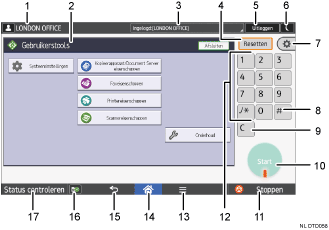
Scherm met toepassingen
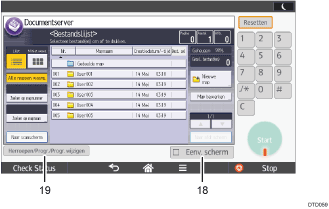
De naam van de gebruiker die ingelogd is
Geeft de naam van de gebruiker weer die momenteel op het apparaat ingelogd is. De naam van de gebruiker wordt alleen weergegeven wanneer gebruikersverificatie is ingeschakeld.
Functiescherm
Elke functie heeft een ander scherm. Zie Het weergavescherm op het bedieningspaneel.
Systeembericht
Hiermee worden berichten van het systeem en de toepassingen van het apparaat weergeven.
[Resetten]
Druk op deze knop om de huidige instellingen te verwijderen.
[Inloggen]/[Uitloggen]
Deze toetsen worden weergegeven wanneer gebruikersverificatie is ingeschakeld. Wanneer u op [Inloggen] drukt, verschijnt het verificatiescherm. Als u reeds bent ingelogd op het apparaat, verschijnt [Uitloggen]. Om uit te loggen, drukt u op [Uitloggen].
Voor meer informatie over het in- en uitloggen, zie Inloggen op het apparaat.
[Energiespaarstand]

Druk op deze knop om de slaapstand in- of uit te schakelen.
Voor meer informatie over de modi, zie Energie besparen.
[Gebruikersinstellingen]
Schermeigenschappen
Druk hierop om de standaardinstellingen aan te passen van het geïnstalleerde besturingssysteem op het bedieningspaneel. Zie Het apparaat aansluiten / Systeeminstellingen.
Apparaateigenschappen
Druk hierop om de standaardinstellingen aan te passen van het systeem van het apparaat. U kunt ook de standaardinstellingen aanpassen van de kopieerapparaat-, Document Server-, fax-, printer- en scannereigenschappen. Zie Het apparaat aansluiten / Systeeminstellingen.
Teller
Druk op deze knop om de tellerstand te bekijken of af te drukken. Zie Teller.
Informatie
Druk op deze knop om te zien waar u verbruiksartikelen kunt bestellen en welk nummer u moet bellen bij storingen.
Adresboekmanagement
Druk hierop om het adresboek weer te geven.
Papierlade-instellingen
Druk hierop om de instellingen op te geven voor de papierladen en de papierstatus.
[
 ] (Enter)
] (Enter)Druk op deze knop om de waardes te bevestigen die zijn ingevoerd of items die zijn opgegeven.
[Wissen]
Druk op deze knop om een ingevoerd cijfer te wissen.
[Start]
Druk op deze knop om te kopiëren, af te drukken, te scannen of te verzenden.
[Stoppen]
Druk op deze knop om een taak die wordt uitgevoerd (zoals kopiëren, scannen, faxen of afdrukken) te stoppen.
Cijfertoetsen
Gebruik deze toetsen om het aantal kopieën, faxnummers en gegevens voor de geselecteerde functie in te voeren.
[Menu]

Hiermee wordt het menuscherm weergegeven van de toepassing die u gebruikt. Afhankelijk van de toepassing die u gebruikt, is deze toets mogelijk niet beschikbaar. U kunt deze toets ook in het [Home]-scherm indrukken om de instellingen in het [Home]-scherm terug te zetten op de standaardwaarden.
[Home]

Druk hierop om het [Home]-scherm weer te geven. Voor meer informatie, zie Het [Home]-scherm gebruiken.
[Enter]

Druk op deze toets om terug te gaan naar het vorige scherm terwijl Schermeigenschappen is ingeschakeld of er toepassingen worden gebruikt. Afhankelijk van de toepassing die u gebruikt, is deze toets mogelijk niet beschikbaar. U kunt in sommige toepassingen opgeven of deze toets moet worden ingeschakeld of niet. Voor meer informatie over de instelling, zie Het apparaat aansluiten / Systeeminstellingen.
[Media-informatie]
 /
/
Haal de aangesloten SD-kaart of het USB-geheugenopslagapparaat uit de mediasleuf. Voor meer informatie, zie Een SD-kaart verwijderen of Een USB-geheugenopslagapparaat ontkoppelen.
[Status controleren]
Druk op deze knop om de systeemstatus van het apparaat, de bedieningsstatus van elke functie en de huidige taken te bekijken. U kunt hier ook de taakgeschiedenis en de onderhoudsinformatie van het apparaat bekijken.
[Eenv. scherm]
Druk op deze knop om naar het vereenvoudigde scherm over te gaan. Zie De schermindeling wijzigen.
[Herroepen/Progr./Progr. wijzigen]
Druk op deze knop om veelgebruikte instellingen vast te leggen of vastgelegde instellingen op te roepen. Zie Vaak gebruikte functies registreren.
